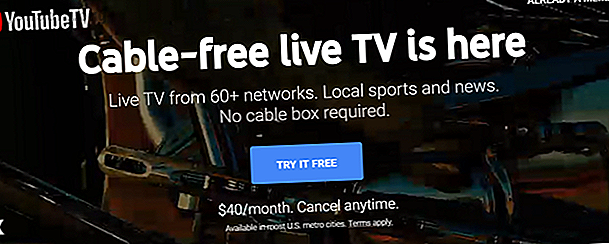
Varför YouTube TV är det bästa kabelbytet för sladdar
Annons
Idag är de flesta människor frustrerade över sitt dyrt kabel-TV-abonnemang. YouTube TV erbjuder ett alternativ, eftersom det nu erbjuder live-tv från över 60 populära nätverk.
Priset på YouTube TV är ungefär hälften av ett grundläggande kabel-TV-abonnemang. Det finns inga bete- och switchspel, inga kabelboxar och inget krångel.
Men innebär en YouTube-TV-prenumeration att du äntligen kan klippa av sladden? Låt oss ta en titt på vad du faktiskt får när du registrerar dig på YouTube TV och om det är värt det.
YouTube TV: Vad får du?

Att registrera sig för YouTube TV är lika enkelt som att besöka YouTube TV-välkomstsidan och klicka på Prova det gratis .
Innan du registrerar dig, se till att rulla ner på välkomstsidan och skriv in din 5-siffriga postnummer.
När du skriver in ditt postnummer ser du alla nätverk som är tillgängliga när du prenumererar. Dessa inkluderar lokala live-tv-nätverk. Ja, du kan titta på lokal nyhetstäckning när du registrerar dig på YouTube TV.

Här är några saker du bör veta innan du registrerar dig:
- Varje hushållsabonnemang får sex konton att använda.
- Varje konto har en personlig DVR-funktion så att du aldrig behöver missa en favoritprogram.
- DVR-biblioteket har obegränsad lagring och kan spela in flera program samtidigt.
- Du kan strömma till Chromecast, Roku, smarta TV-apparater och Android- och iOS-enheter.
- Premiumnätverk som Starz, Showtime och sportnätverk är också tillgängliga mot extra kostnad.
En annan viktig sak att notera är att YouTube TV har annonser, precis som vanlig tv. Men om du också betalar för YouTube Premium Är YouTube Premium värt kostnaden? 7 saker du måste tänka på är YouTube Premium värt kostnaden? 7 saker du måste tänka på Är YouTube Premiums kostnad värt det? Vi tittar på för- och nackdelarna med YouTubes betalda version. Läs mer (tidigare YouTube Red), annonser tas bort från YouTube-innehåll. Tyvärr kommer du fortfarande att se dem på live och inspelade TV-program.
Titta på live-program på YouTube TV

När du har ett konto kan du ansluta till tv.youtube.com för att se live-tv.
Det översta bandet är där du kan se alla live-TV-program som är tillgängliga för närvarande. "Channel Surfing" på YouTube TV består av att bläddra åt vänster eller höger genom detta band. Eller om du föredrar att söka efter program efter genre, klicka bara på en av taggarna under live-TV-listorna.

När du klickar på en live-show för att titta på den kommer den att fungera som full skärm. För att se kontroller eller för att växla tillbaka till surfning, placera bara markören längst ner på skärmen.
Om du klickar på ett av dessa menyalternativ kommer ditt show att fortsätta spela men kommer att krympa till toppen av skärmen när du bläddrar i andra program.
Kanal schemat är lite buggy. Ett antal stationer visar "Ingen sändning är tillgänglig - håll dig uppdaterad" även om du kan hitta liveprogrammet som spelas på den stationen i Live TV-bandet.

Ditt YouTube TV-bibliotek
YouTube TV DVR-funktionen är ganska söt.
Om du har en favoritserie där du inte vill missa ett avsnitt trycker du på plusikonen under Lägg till ditt bibliotek och YouTube TV spelar in varje kommande avsnitt åt dig.

Om du öppnar upp en seriesida, längst ner ser du alla de enskilda avsnitten. Dessa inkluderar både kommande shower och de som redan sänds.
Tekniskt behöver du inte "spela in" några avsnitt, eftersom du bara kan gå till seriesidan och titta på alla avsnitt du ändå missade.

Detta förvandlar YouTube TV till en intressant kombination av Netflix och kabel-tv. Den största skillnaden är att du inte väntar på att säsongen ska publiceras ett år senare. Du kan binge-titta på varje avsnitt The Pros and Cons of Binge-Watching Television För-och nackdelarna med Binge-Watching Television Binge-tittande är ett nyligen fenomen som nästan alla har gjort tack vare Netflix, Hulu och Amazon Prime. Men för alla sina olika fördelar har det också vissa nackdelar. Läs mer natten de släpps. Om du missade hälften av den aktuella säsongen kan du komma ikapp genom att titta på hela säsongen fram till nu.
Skapa en familjegrupp på YouTube TV
Om du planerar att använda YouTube TV i ett hushåll med flera personer måste du skapa en familjegrupp.
För att göra detta, besök bara families.google.com/families. När du besöker sidan först klickar du bara på Kom igång . Klicka på Skapa familjegrupp på nästa skärm. Som gruppskapare blir du Family Group Manager.

Sök bara efter Google-kontot för var och en av dina familjemedlemmar och klicka på Skicka .
När du har skapat Google Family Group måste du öppna YouTube TV, klicka på din profil, klicka på Inställningar och välja Familjedeling .

Klicka på länken Konfigurera bredvid familjedeling.
Slutligen klickar du bara på den blå Dela- knappen.

Nu har alla i din Google Family Group tillgång till samma YouTube TV-konto.
Andra användbara YouTube TV-inställningar
Det finns få andra funktioner tillgängliga i inställningsområdet som är värda att nämna.
Under Live guide kan du lägga till eller ta bort nätverk från dina liveguide-listor. Detta kan förenkla din surfning om det finns några stationer du aldrig tittar på.

Under Område kan du uppdatera antingen ditt hemområde eller ditt aktuella uppspelningsområde.
Justera hemområdet om din familj flyttar till en ny plats. Du kan använda Aktuellt uppspelningsområde för att tillfälligt ändra dina listor om du är på semester och vill titta på de lokala nyheterna.

Som ni ser är YouTube TV mycket mer flexibel än traditionell kabel-TV.
YouTube TV är tillgängligt överallt
Ett annat sätt YouTube TV kommer att förändra hur du tittar på TV är alla de olika enheterna du kan komma åt TV-programmering från.
Om du sitter i vardagsrummet och tittar på en fantastisk show på din bärbara dator, kan du snabbt trycka på "Cast" -ikonen på videoskärmen för att kasta den videon till din vardagsrums-TV för alla att titta på.

Om alla inte är i vardagsrummet och de vill titta på shower på egen hand kan de komma åt YouTube TV från sin smartphone eller surfplatta.
Allt samma innehåll är tillgängligt från YouTube TV-appen på mobila enheter. Det inkluderar bläddring i nätverk, visning av program och aktivering av inspelningar.



Inställningsområdet från appen innehåller också några extra tillbehör.
Dessa inkluderar aktivering av aviseringsanmälningar, hantering av innehåll för yngre tittare som använder den mobila enheten och att aktivera eller inaktivera bildtexter för den enheten.



Så länge du kan logga in på ditt Google-konto från enheten kan du komma åt ditt YouTube TV-innehåll. Det inkluderar när du reser och använder någon annans bärbara dator eller surfplatta. YouTube TV-åtkomst är ansluten till ditt konto, inte till din enhet.
Är YouTube TV bättre än kabel?
För ungefär hälften av priset på ett grundläggande kabel-tv-paket blåser YouTube TV kabel-tv ur vattnet. Det är bättre av alla följande skäl:
- Tillgång till fler nätverk än ett grundläggande kabel-tv-paket
- Gratis DVR-stilinspelning av obegränsade program och serier
- Gratis innehållsfiltrering för barn på enheterna de använder
- Rörligheten med att ta med dig ditt live-tv-abonnemang när du reser
- Problemfri platsändring när du flyttar
- Flexibiliteten i att titta på TV på alla TV-apparater eller enheter i ditt hem
Om du har haft ett kabel-TV-paket i flera år är det här en stor möjlighet att äntligen klippa av sladden och spara lite pengar. Om du redan har klippt i sladden är detta ett fantastiskt sätt att återvända till de senaste programmen du älskar när de sänds, snarare än att behöva vänta.
Om du fortfarande inte kan få dig själv att betala för direkt-TV finns det andra sätt att titta på kabelshower efter att du har klippt i sladden. Hur du ser kabel-TV-program online efter att du har klippt i sladden Hur du tittar på kabel-TV-program online efter att du har klippt i sladden älskar att titta på kabel-TV-program men hatar att betala för ett dyrt prenumeration. Lyckligtvis har trådklippare alternativ för att titta på kabel-TV online. Läs mer .
Utforska mer om: Cord Cutting, Media Streaming, YouTube Premium, YouTube TV.

